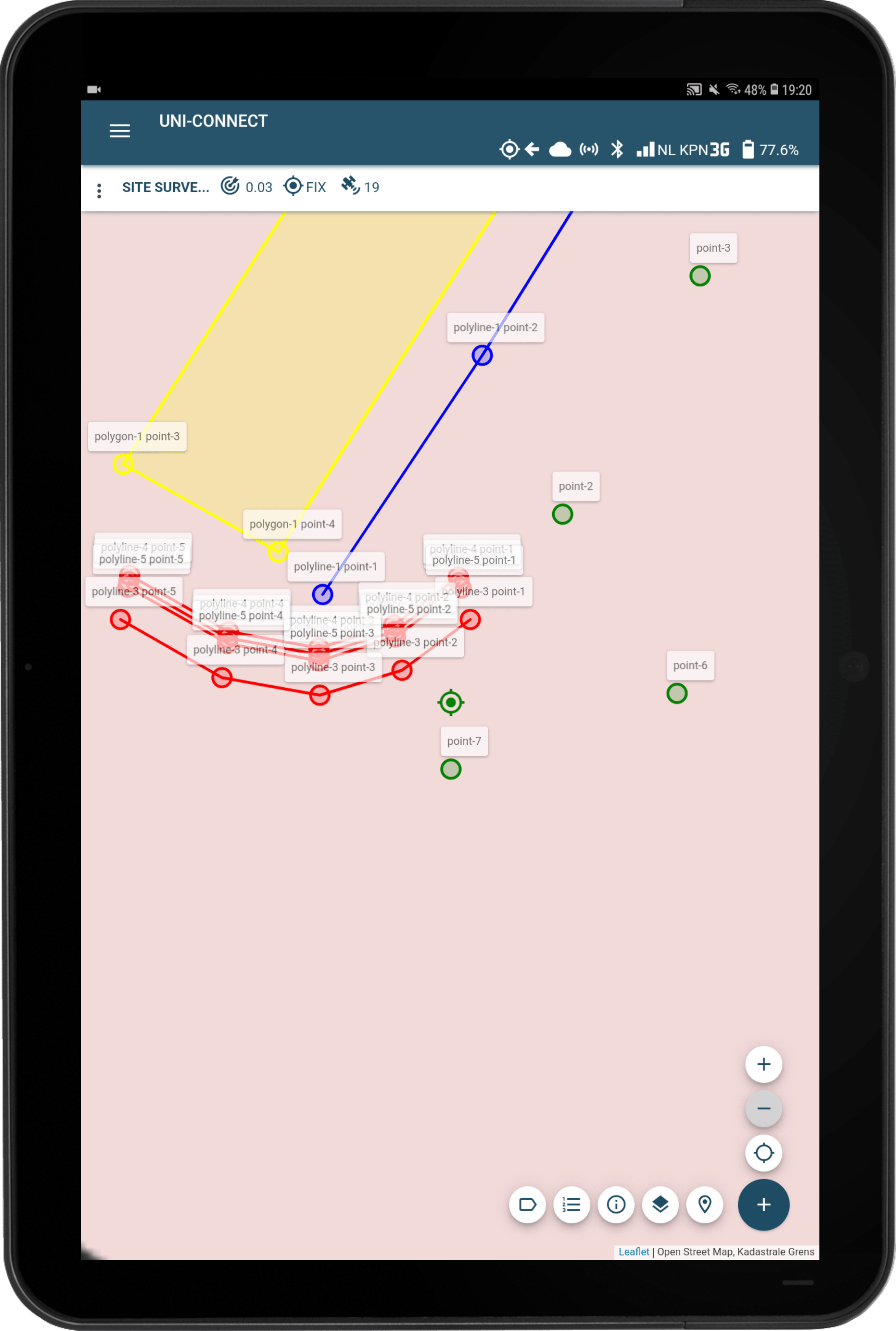De meest eenvoudige meetsoftware
Sla punten, lijnen, bogen en polygonen op alsof het een spelletje is. Verricht uitzetwerk makkelijker dan ooit en verzend je data naar kantoor binnen een mum van tijd. In verschillende formaten en lokale coördinaten mogelijk.
UNI-Connect is de meest gebruiksvriendelijke meetsoftware werkend op alle apparaten. Inclusief automatische updates die kosteloos worden vrij gegeven. Wekelijks worden er nieuwe functionaliteiten toegevoegd.
UNI-Connect wordt gratis meegeleverd bij de UNI-GR2
Bestel UNI-Complete en begin deze week nog
Teken elke mogelijke vorm
Selecteer simpel of je een punt, lijn, polygoon of boog wilt meten en druk op de + knop om het te tekenen.
Creëer offset lines
Klik op ieder willekeurig gemeten vorm en maak dezelfde vorm met een offset in elke richting, normaal, omgedraaid of zelfs dubbel als je wil.
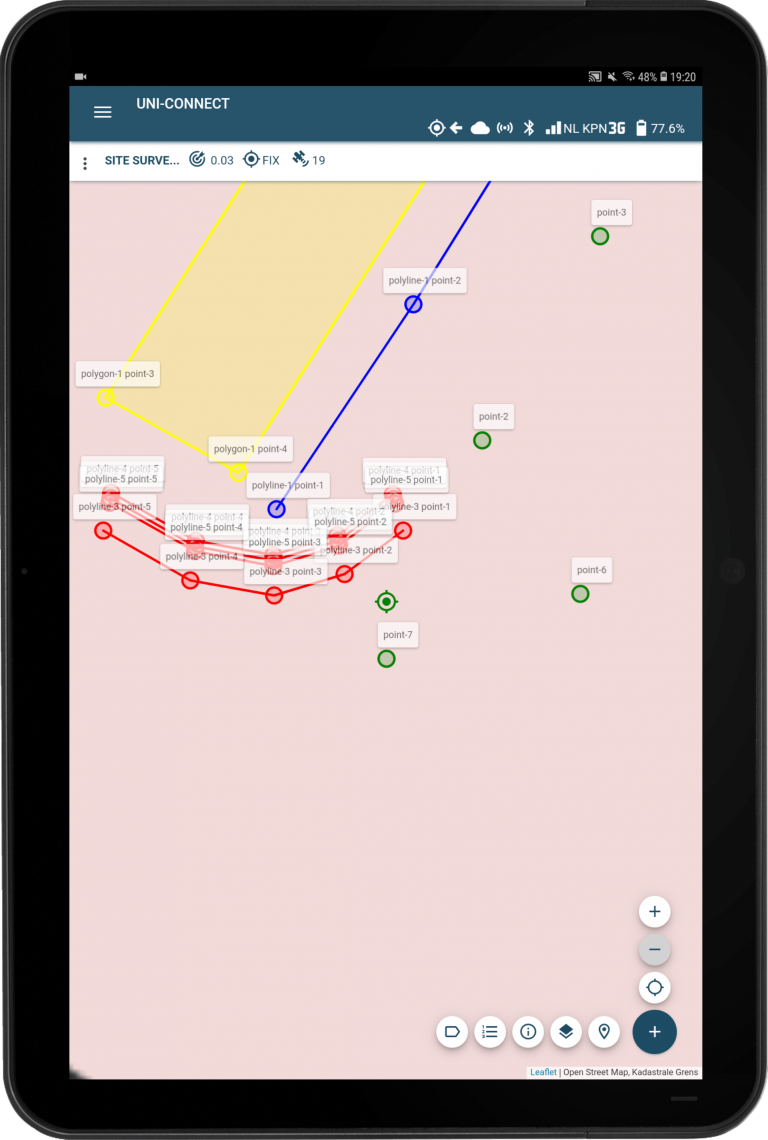
Werk in lokale coördinaten zoals RD en NAP
Bij het aanmaken van een project selecteer je welk coördinatenstelsel je wilt gebruiken. UNI-Connect regelt de rest.
Altijd CM nauwkeurig
Weet zeker dat de resultaten kloppen. Stel een minimale nauwkeurigheid en positie oplossing in om zeker te zijn dat je nooit iets opslaat met een andere nauwkeurigheid dan gewenst.
Klaar voor een online UNI-Connect demo?
Vul je gegevens in en we nemen contact op
UNI-Connect kan worden ingezet voor ieder doeleinde in iedere markt
Inmeten
CM nauwkeurig
X,Y,Z 3D-gegevens
Punten, Lijnen, Polygonen
Lengte, Oppervlakte, Omtrek
Grondcontrole punten
Lagen en attributen
Locatie en hoogtecontrole
Uitzetten
Punten, Lijnen, Polygonen
Volledige Gebouwen, Wegen, Water, Infra Designs
Coördinaten handmatig
Lijst met punten
Tekeningen
Controle v.d. tekening
Design & As-Built
AutoCAD tekeningen
CSV-rapporten
Open & wijzig design DXF
Design vs As-Built in het veld
Mix & Match
Meten van nieuwe situatie
Teken in het veld
Elke discipline
Infra & constructie
Water & land
(Water)wegen
Riool, Telecom, Utility
Land, Tuinen, Bomen
Agrarisch
Geodienst
Machines
Op een voertuig geplaatst
Geplaatst op een machine
Levert RTK basis voor Drones
Machinebesturing
Agrarisch
Automatische metingen
Meet snel oppervlakten
Wekelijks nieuwe functionaliteiten
Vul je gegevens in en je krijgt toegang tot de changelog met alle nieuwe updates
Gemakkelijk uitzetten met een kaart
Nooit meer gokken waar je bent. Met OpenStreetMap als een degelijke basislaag kun je makkelijker navigeren naar de punten die uitgezet moeten worden.
Vind jouw eigen punten
Importeer je eigen AutoCAD- of CSV bestand. Voer handmatig punten in, selecteer ze op de kaart en start met werken. UNI-Connect navigeert je naar het punt met CM nauwkeurigheid.
Horizontaal en verticaal
Zie je exacte positie en hoe ver je van je punt verwijderd bent, zowel horizontaal als verticaal. Je kunt helemaal zeker van de juiste X-Y-Z positie zijn wanneer je klaar bent.
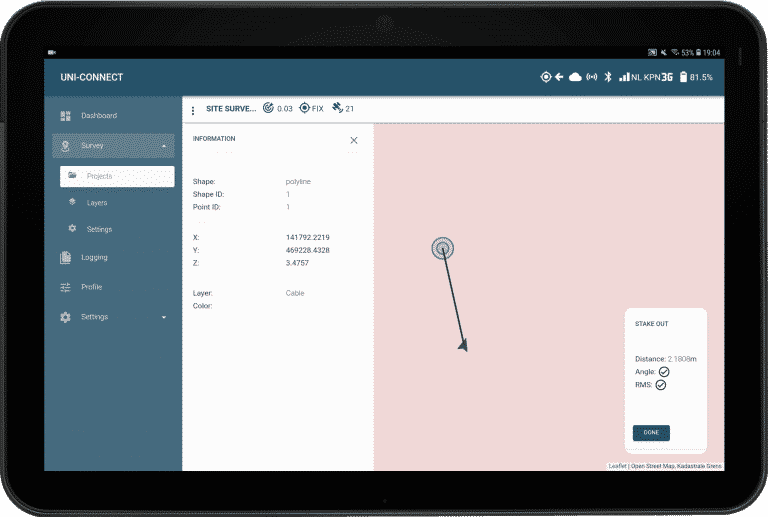
Jouw meetwerk automatisch in een as-built tekening
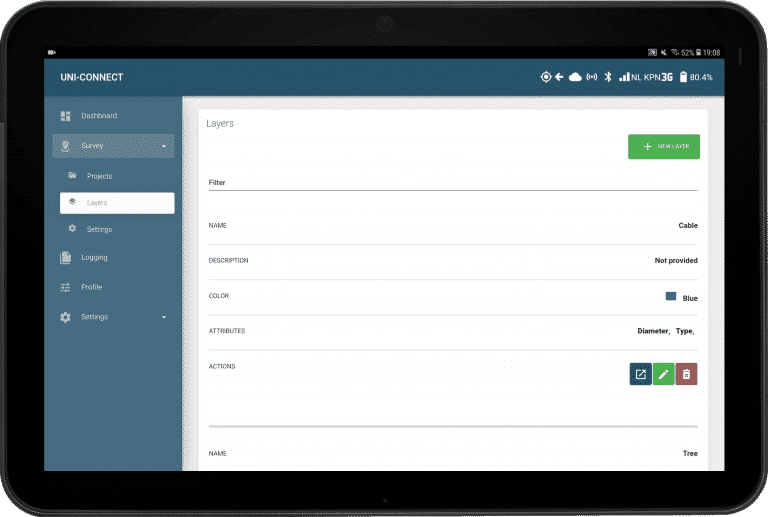
Precies zoals je de data uiteindelijk wilt zien: in lagen.
Rekening houdend met hoe AutoCAD, GIS, BIM of andere geografische data is opgeslagen. Je slaat punten, lijnen, polygonen of bogen op in zelf gemaakte lagen en attributen.
Wil je graag kabels meten? Maak een laag aan met de naam 'kabel' met attributen als 'type' om onderscheid te maken tussen bijv. elektriciteit en water. 'Diameter' voor de dimensies of wat je ook kan bedenken.
Werk je met bomen? Sla het op in een zelf aangemaakte laag genaamd 'bomen', samen met attributen als 'boomsoort' en 'staat' om aan de slag te gaan.
Je kan het zo gek niet bedenken of je kan het meten en er vervolgens op eigen wijze structuur aan brengen.
Nee, dat is niet nodig. Dat is de kracht van UNI-Connect.
Maak eenvoudig lagen met onderscheidbare namen aan, gebruik vormen zoals punt, lijn, polygoon of boog wanneer je data opslaat en je data is gereed om te exporteren.
Niettemin, als je toch graag landmeetkundige codes wil gebruiken dan is dat natuurlijk prima! Het is alleen dus absoluut niet nodig.
Als je op een goede manier lagen en attributen hebt aangemaakt, is dat niet nodig.
De bedoeling is, dat je een AutoCAD tekening krijgt die je niet hoeft te markeren. (mark-up)
Simpelweg, klik op de desbetreffende exporteer knop zodat je AutoCAD, DXF, CSV of PDF exports van projecten naar de UNI-Cloud.
Op kantoor kan je in de UNI-Cloud alle data bekijken, beheren, downloaden of doorsturen naar een klant.
Zonder de UNI-Cloud, kan je data opslaan als een CSV bestand op de MicroSD kaart in de UNI-GR1.
In het coördinaten stelsel waar je zelf mee wilt werken!
UNI-Connect ondersteunt een groeiend aantal lokale coördinatenstelsels zoals WGS84, UTM, RD, Lambert en meer.
Om de laatste up-to-date lijst van ondersteunde coördinatenstelsels te bekijken, scroll naar boven en vul je gegevens om de changelog te ontvangen!
Download een voorbeeld en zie hoe jouw meetdata eruitziet
Bedien de UNI-GR2 vanaf elk apparaat
Naast het feit dat het het makkelijk in gebruik is, functioneert UNI-Connect ook als een controller voor de UNI-GR2. Daarnaast is het ook de makkelijkste controller die je ooit hebt gezien voor een RTK GNSS ontvanger.
Met intuïtieve en gemakkelijk te begrijpen wizards, duidelijke instructies en comfortabel in gebruik, kan je de UNI-GR1 makkelijk instellen als een basisstation, de positie-uitvoer wijzigen naar Bluetooth, RINEX-logs opvragen, de correctiedata leverancier wijzigen en nog veel meer! Gebruik de UNI-GR2 als de basis, verander de positie output naar Bluetooth, ontvang RINEX logs, verander jouw correctiedata provider en nog veel meer!